Rumah >pangkalan data >tutorial mysql >Bagaimana untuk menukar kata laluan pengguna MySQL dalam bekas docker
Bagaimana untuk menukar kata laluan pengguna MySQL dalam bekas docker
- WBOYWBOYWBOYWBOYWBOYWBOYWBOYWBOYWBOYWBOYWBOYWBOYWBke hadapan
- 2023-05-29 21:34:044975semak imbas
1 3. Ubah suai fail konfigurasi MySQL
Tambah kod pada baris terakhir (//Langkau pengesahan kata laluan mysql) 
,
Muat turun dan pasang vim)docker ps |grep mysql
 4
4 skip-grant-tables5. Mulakan semula bekas MySQL
docker exec -it a00ba5071c1e /bin/bash
apt-get update apt-get install vim
vim /etc/mysql/conf.d/docker.cnf
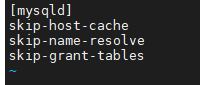 6. Gunakan pernyataan mysql -u Pernyataan root -p
6. Gunakan pernyataan mysql -u Pernyataan root -p  log masuk ke pangkalan data tanpa memasukkan kata laluan, hanya tekan Enter
log masuk ke pangkalan data tanpa memasukkan kata laluan, hanya tekan Enter
service mysql restart
 7 . Gunakan pangkalan data MySQL
7 . Gunakan pangkalan data MySQL
docker restart a00ba5071c1e
 8 Kemas kini kata laluan pengguna
8 Kemas kini kata laluan pengguna
docker exec -it a00ba5071c1e /bin/bash9 >
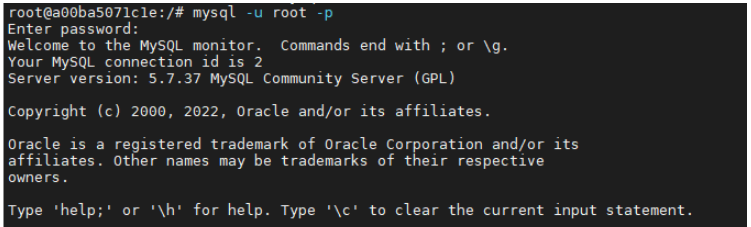

mysql -u root -p
11 sekali lagi
use mysql
12 Mulakan semula bekas docker
update user set authentication_string=password('123') where user="root";
Atas ialah kandungan terperinci Bagaimana untuk menukar kata laluan pengguna MySQL dalam bekas docker. Untuk maklumat lanjut, sila ikut artikel berkaitan lain di laman web China PHP!
Kenyataan:
Artikel ini dikembalikan pada:yisu.com. Jika ada pelanggaran, sila hubungi admin@php.cn Padam
Artikel sebelumnya:Apakah sebab mysql dalam kegagalan indeks?Artikel seterusnya:Apakah sebab mysql dalam kegagalan indeks?

